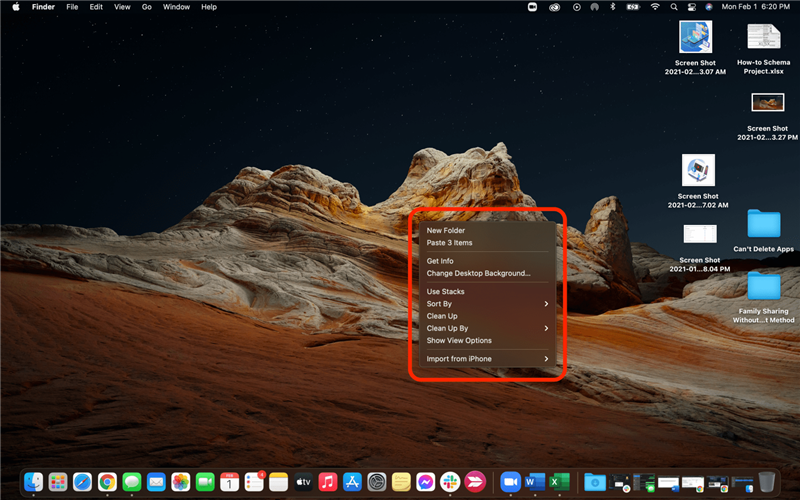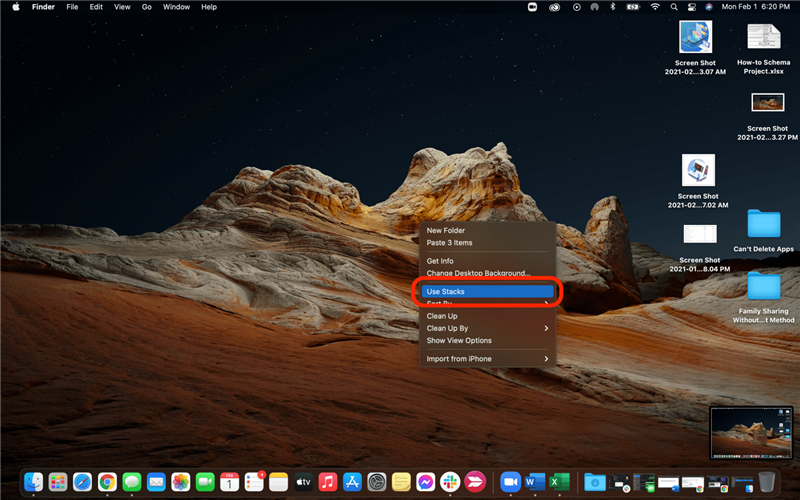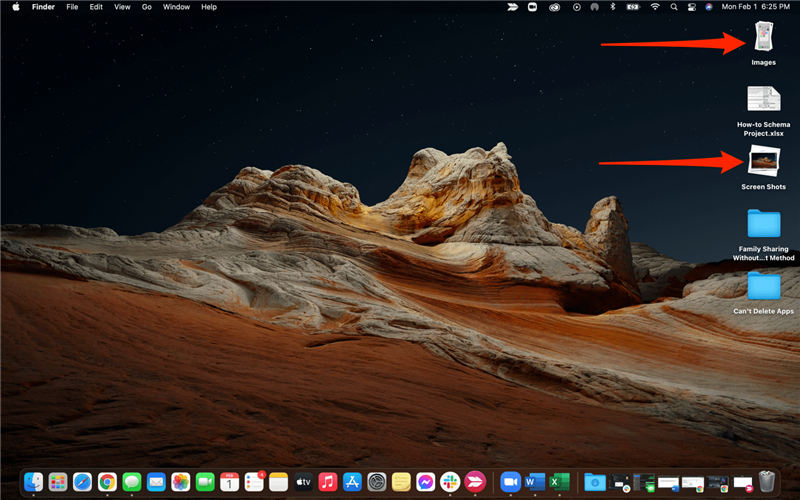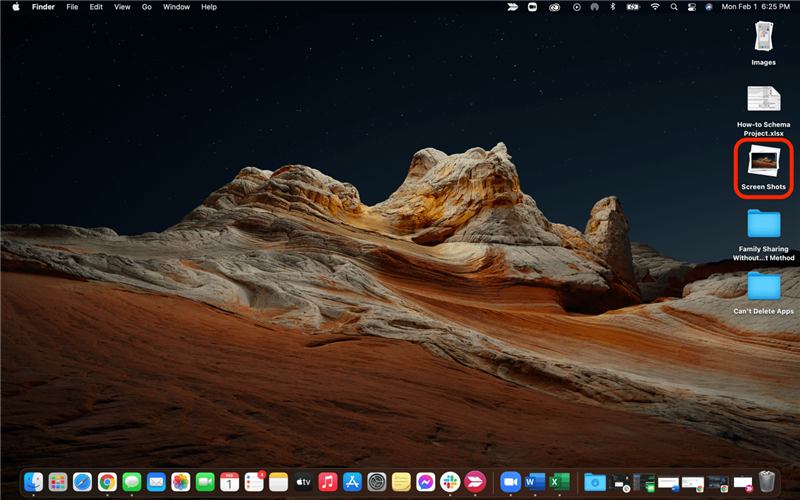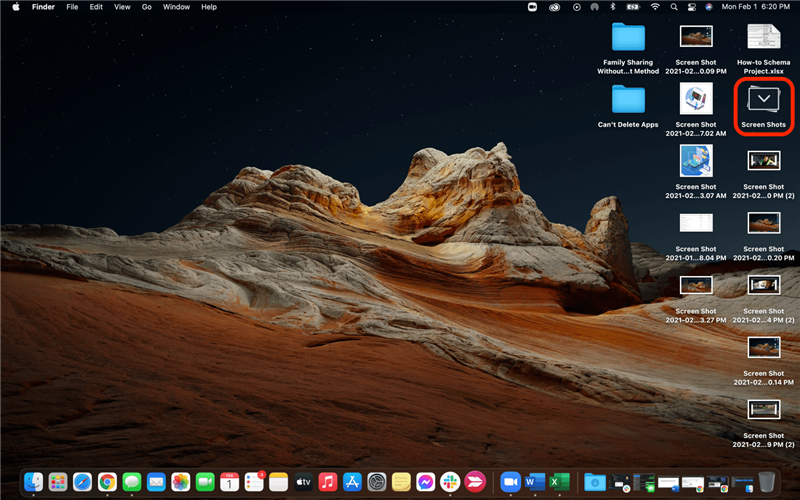Stohy pomáhají udržovat váš počítač Mac uspořádaný a uklizený. Co tedy znamená skládaný, pokud jde o položky na ploše? Jak používáte stacky na Macu? Projdeme si odpovědi na tyto a další otázky týkající se používání zásobníků na vašem MacBooku, iMacu nebo jiném počítači Mac.
* Tento příspěvek je součástí zpravodaje Tip dne pro iOSApple. Zaregistrujte se . <!–Master your iPhone in one minute per day: Sign Up–> *
Související: 8 způsobů, jak odstranit a uspořádat domovskou obrazovku vašeho iPhone v systému iOS 14
Jak uspořádat plochu pomocí hromádek
Nejsem fanouškem nepořádku na obrazovkách zařízení. Stohy mi pomáhají udržovat pořádek a pořádek na mém MacBooku uklizený a logicky uspořádaný, což mi usnadňuje hledání toho, co hledám! Zde je způsob, jak uspořádat plochu na počítači Mac pomocí hromádek.
- Klikněte pravým tlačítkem na počítači Mac . Zobrazí se nabídka.

- Klikněte na Použít hromádky .

- Soubory na ploše se automaticky seřadí do hromádek.

- Chcete-li zásobník rozbalit, klikněte na něj jednou.

- Zobrazí se šipka ukazující na název rozbaleného zásobníku a soubory zásobníku seskupené kolem něj.
- Opětovným kliknutím na zásobník jej sbalíte zpět dolů.

- Chcete-li rozbalit všechny hromádky najednou, podržte na klávesnici klávesu voleb a klikněte na hromádku.
- Chcete-li sbalit všechny rozbalené hromádky najednou, podržte na klávesnici možnost klávesu a klikněte na hromádku.

To jsou základy toho, jak skládat soubory Mac, aby byla vaše plocha organizovanější! Doufáme, že se vám vaše upravenější obrazovka počítače bude líbit.